Màn hình điện thoại bị vàng - Bật mí cách xử lý đơn giản hiệu quả nhất
 Nội
dung bài viết
Nội
dung bài viết
Vấn đề màn hình điện thoại bị ám vàng là vấn đề khiến nhiều người bận tâm và gây khó chịu trong quá trình sử dụng. Vậy chúng ta nên làm gì để loại bỏ vấn đề này? Sự cố ám vàng màn hình trên smartphone có phải là tạm thời? Bài viết này chúng tôi sẽ mang đến cho bạn những cách khắc phục màn hình điện thoại bị vàng hiệu quả.

Nguyên nhân làm cho màn hình điện thoại bị ám vàng
Màn hình điện thoại bị ám vàng có thể do sơ suất của người dùng hoặc cũng có thể do chính hệ thống của điện thoại đang gặp lỗi. Để tìm hiểu chi tiết hơn, dưới đây là một số nguyên nhân khiến màn hình điện thoại bị vàng:
Đối với điện thoại iPhone
- Do bật Night Shift: Sau khi phiên bản iOS 13.0 bật cài đặt màn hình, chế độ Night Shift là một trong những nguyên nhân khiến màn hình điện thoại bị ám vàng.
- Bộ lọc màu sai: Khi bạn chỉnh sửa hiển thị sai màu trên iPhone trong tính năng Điều chỉnh hiển thị, màn hình điện thoại có thể sẽ bị vàng.
- Do va đập vào màn hình hoặc bị nhiễm nước: Nếu iPhone của bạn bị va đập mạnh hoặc bị rơi vào nước, màn hình có thể bị ngả màu, ố vàng hoặc nặng hơn là chết cảm ứng.
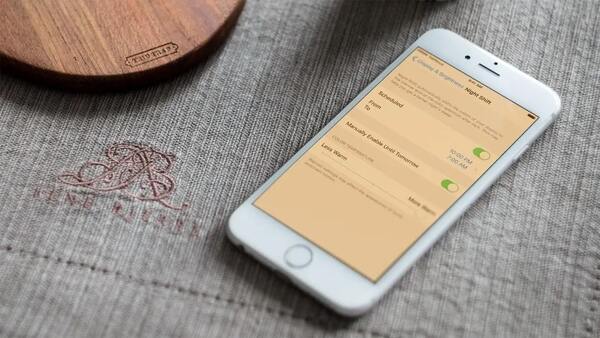
- Do có vật lạ trong màn hình: Vật lạ nằm trong màn hình iPhone lâu ngày không được loại bỏ sẽ bị oxi hóa gây ố vàng, thông thường những dị vật này là thức ăn, bụi bẩn,...
- Thay màn hình kém chất lượng: Màn hình iPhone của bạn bị thay ở nơi không đảm bảo chất lượng nên nguy cơ màn hình bị lỗi ám vàng, ố vàng là rất cao.
- Pin bị chai gây không đủ nguồn: Pin không đủ để duy trì hoạt động của thiết bị có thể khiến màn hình bị nhấp nháy, giật và lag, gây ra hiện tượng màn hình điện thoại bị ám vàng.
Xem ngay: Điện thoại bị đổi màu màn hình do đâu? - Hướng dẫn xử lý dễ dàng, hiệu quả
Đối với điện thoại Android
- Lớp keo giữa kính và màn hình bị chảy: Sau một thời gian dài sử dụng, lớp keo giữa mặt kính và màn hình sẽ bị chảy ra khiến màn hình ngả sang màu vàng. Lỗi này thường xảy ra trên điện thoại Android với công nghệ màn hình Amoled.
- Điện thoại bị ướt: Cũng giống như các dòng iPhone, nếu điện thoại Android của bạn đã từng bị rơi vào nước, màn hình có thể bị ngả màu, ố vàng hoặc nặng hơn là chết cảm ứng.
- Màn hình điện thoại tiếp xúc với hóa chất lạ: Rất có thể màn hình điện thoại của bạn sẽ chuyển sang màu đen khi tiếp xúc với hóa chất lạ.
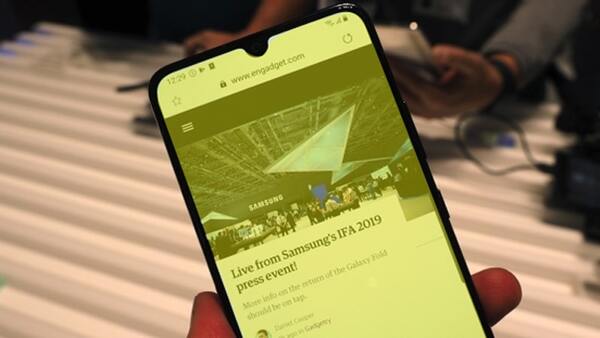
Ngoài ra còn một số nguyên nhân khác có thể dẫn đến tình trạng màn hình điện thoại bị ám vàng trên cả 2 hệ điều hành như:
- Sử dụng điện thoại sai cách, khiến điện thoại quá nóng
- Nhấn màn hình điện thoại quá mạnh trong quá trình sử dụng cũng là một khả năng gây nên tình trạng ám vàng trên màn hình điện thoại.
Tham khảo ngay: Bảng giá thu mua điện thoại các dòng hiện đại hiện nay
Làm sao để khắc phục tình trạng màn hình điện thoại bị vàng?
Trong phần hướng dẫn này, chúng tôi sẽ cho bạn biết cách giải quyết vấn đề màn hình điện thoại bị ám vàng trên cả Android và iPhone. Giải pháp khắc phục sự cố màn hình điện thoại bị vàng khá đơn giản!
Cách khắc phục lỗi ám vàng trên điện thoại iPhone
Khởi động lại máy
Nếu bạn nghi ngờ rằng nguyên nhân là do xung đột giữa phần mềm có thể gây ra tình trạng màn hình điện thoại bị ám vàng, bạn nên khởi động lại máy của mình và xem cách đó có khắc phục được không.

Bài viết liên quan khác:
- Màn hình điện thoại bị trắng đen: Nguyên nhân và cách xử lý
- Màn hình điện thoại bị màu tím: Nguyên nhân và cách xử lý
- Màn hình điện thoại bị xanh: Nguyên nhân và cách xử lý
Chỉnh màu màn hình trên iPhone
Với iPhone, bạn có các tùy chọn khác nhau để điều chỉnh tông màu màn hình theo sở thích của mình và có thể khắc phục vấn đề màn hình điện thoại bị vàng bằng cách:
- Bắt đầu bằng cách mở Cài đặt iPhone của bạn .
- Sau đó, đi đến Trợ năng.
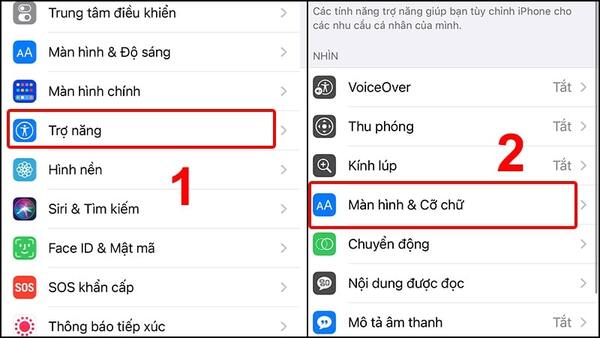
- Tiếp theo, hãy chuyển đến Màn hình và Cỡ chữ.
- Nếu Bộ lọc màu bị tắt, hãy bật nó lên bằng cách chuyển đổi cài đặt.
- Sau đó, chọn màu tint.
- Cuối cùng, điều chỉnh Intensity (cường độ) và Hue (Sắc độ) để loại bỏ màu nóng nhất.
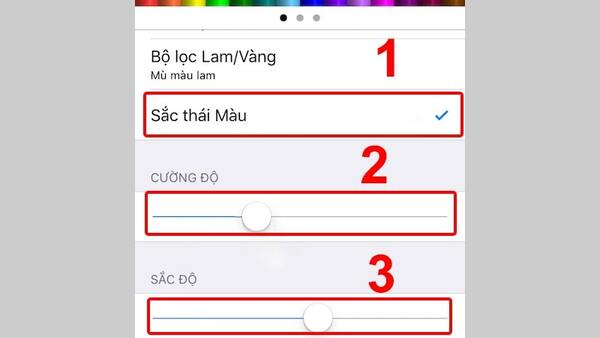
Bật/Tắt Chế độ tối
Chế độ tối lý tưởng cho môi trường có ánh sáng yếu. Tuy nhiên, nó sẽ khiến màn hình điện thoại bị ám vàng. Nhưng bạn có thể điều chỉnh chúng theo cách thủ công. Bạn có thể làm theo hai cách bật/tắt chế độ tối như sau:
- Cách thứ nhất: Mở trung tâm điều khiển >> Nhấn và giữ biểu tượng mặt trời >> Nhấn biểu tượng chia thành đậm nhạt để bật hoặc tắt chế độ tối.
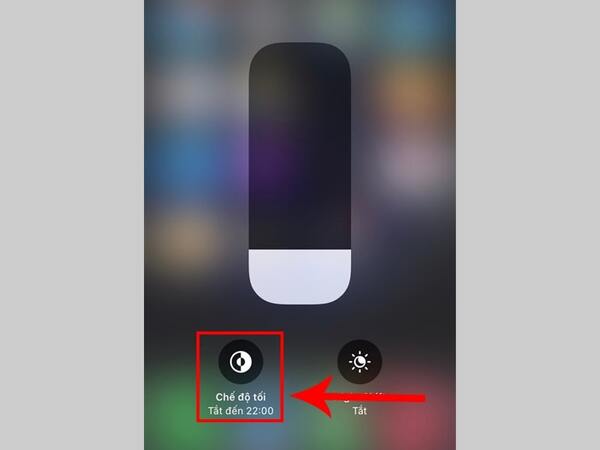
- Cách thứ hai: Vào Cài đặt >> Nhấn vào “Màn hình & Độ sáng” rồi chọn Tối để bật chế độ tối hoặc chọn Sáng để tắt.
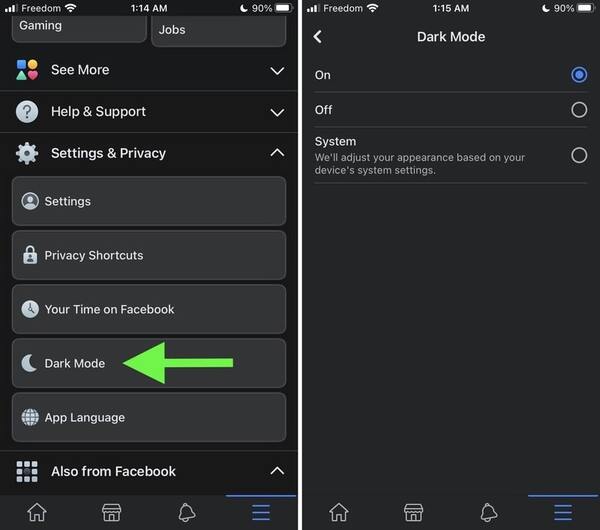
Độ sáng của màn hình có thể được điều chỉnh theo sở thích của bạn:
- Mở trung tâm điều khiển.
- Nhấp vào biểu tượng mặt trời và kéo lên hoặc xuống để điều chỉnh.
- Bạn có thể tự động điều chỉnh nó trong Cài đặt>>Màn hình và kích thước văn bản>>Độ sáng tự động.
Bật hoặc tắt True Tone
Trên một số kiểu máy, có thể kích hoạt True Tone . Chức năng này tự động điều chỉnh màu sắc và cường độ của màn hình cho phù hợp với môi trường của nó:
- Mở trung tâm điều khiển.
- Chạm và giữ biểu tượng cường độ trên màn hình, sau đó chạm vào biểu tượng True Tone để bật hoặc tắt tùy chọn này.
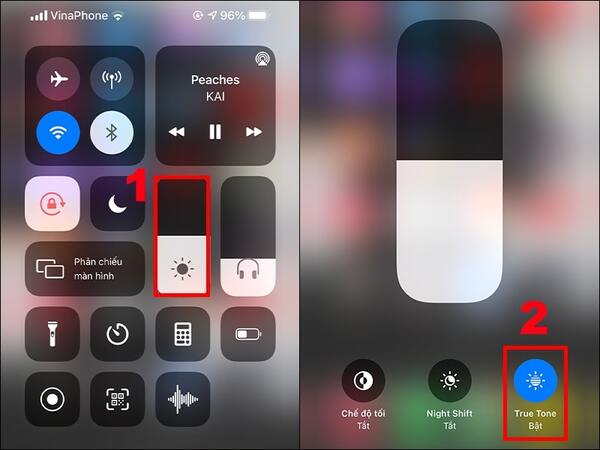
- Truy cập Cài đặt > Màn hình & Độ sáng , sau đó bật hoặc tắt True Tone.
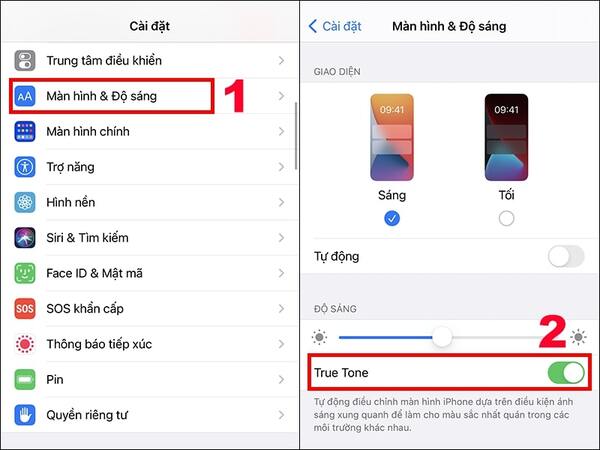
Bật hoặc tắt Night Shift
Night Shift là lý tưởng cho thời gian ban đêm khi không có nhiều ánh sáng. Chức năng này cho phép mắt bạn thích nghi dễ dàng hơn với màn hình và không bị mỏi:
- Mở trung tâm điều khiển,
- Giữ lệnh cường độ.
- Tiếp theo, đánh lệnh có mặt trời và mặt trăng.
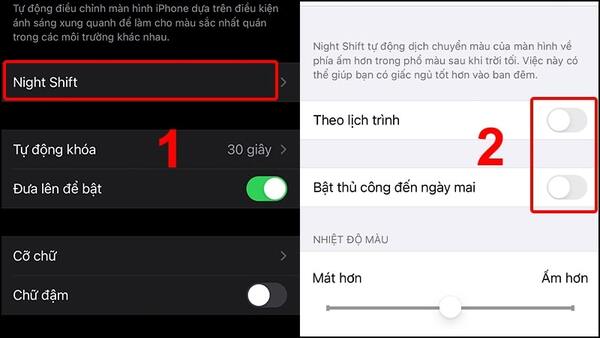
Để lên lịch vào một thời điểm nhất định
- Mở Cài đặt trên điện thoại iPhone>>Màn hình và độ sáng>>Night Shift.
- Kích hoạt đã lên lịch.
- Kéo “Nhiệt độ màu” về phía ấm hơn hoặc mát hơn của quang phổ.
- Chọn “Tùy chọn”
- Cuối cùng, chọn “Mặt trời mọc đến mặt trời lặn” hoặc “Lịch trình tùy chỉnh”.
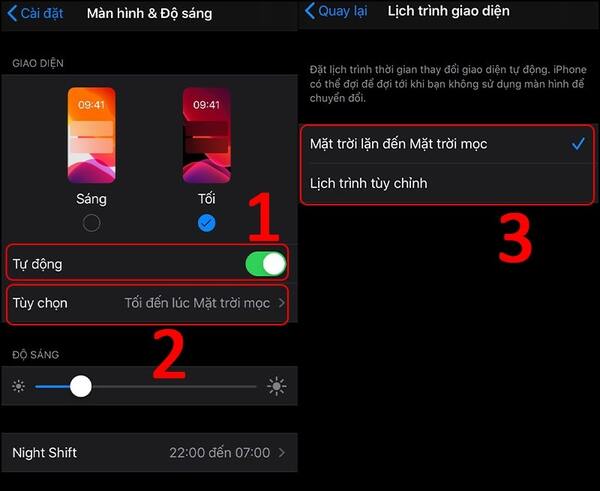
Khôi phục cài đặt gốc
- Vào Cài đặt >> Chọn chung.
- Chọn Đặt lại >> Nhấn vào Đặt lại tất cả cài đặt.
- Chọn Đặt lại tất cả cài đặt.
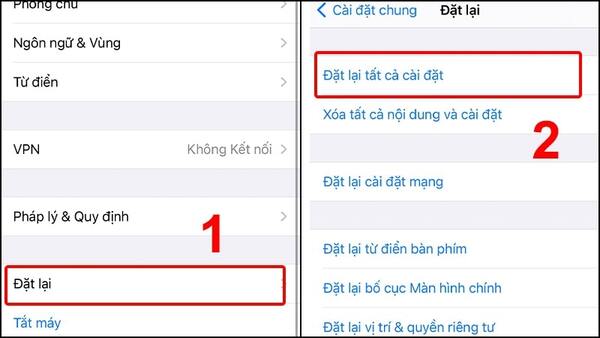
Gửi đến trung tâm dịch vụ
Nếu iPhone vẫn bị ám vàng sau khi thực hiện các cách trên, bạn hãy mang máy đến trung tâm sửa chữa, bảo hành uy tín để được các kỹ thuật viên tư vấn và sửa chữa kịp thời.
Bài viết liên quan về iPhone: Địa chỉ thu mua iPhone hỏng, iPhone đã qua sử dụng giá tốt tại TPHCM
Cách khắc phục lỗi màn hình điện thoại bị ám vàng trên Android
Chỉnh độ sáng màn hình điện thoại Android
Một trong những giải pháp đầu tiên mà chúng tôi giới thiệu với bạn là điều chỉnh độ sáng màn hình điện thoại bị ám vàng:
- Nhập "Cài đặt".
- Nhấn “Hiển thị”.
- Nhập "Độ sáng".
- Tự điều chỉnh thanh độ sáng màn hình
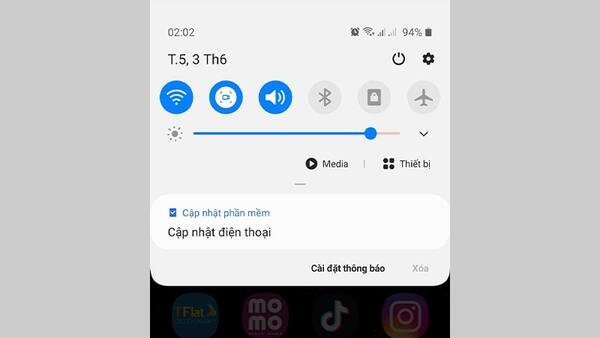
Thay đổi màu sắc của màn hình điện thoại Android
Trong một số dòng máy Android, bạn có thể điều chỉnh màu sắc và nhiệt độ của điện thoại di động để có màu sắc dễ chịu hơn. Nếu điện thoại của bạn có cài đặt nhiệt độ thủ công, hãy làm như sau:
- Nhập “Cài đặt”.
- Nhấn “Hiển thị”.
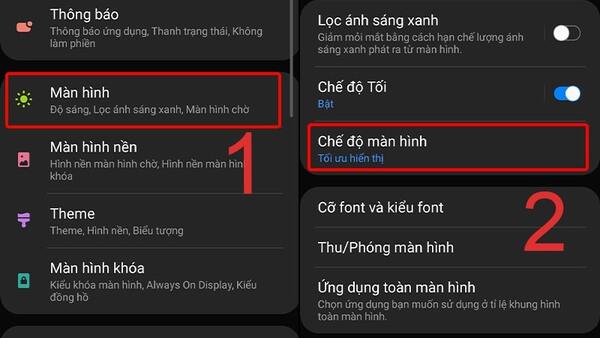
- Tìm “Nhiệt độ màu” hoặc “Màu hiển thị” (tùy thuộc vào kiểu máy).
Khi bạn vào trang này, nó sẽ cung cấp cho bạn bốn tùy chọn mặc định (chúng đi từ đơn giản nhất đến cơ bản nhất) và trong mỗi tùy chọn đó, bạn có thể điều chỉnh tông màu giữa đỏ, lục và lam. Vì vậy, bạn có thể điều chỉnh chúng thành tông màu lạnh hơn hoặc ấm hơn để giúp màn hình điện thoại không bị vàng và tùy thuộc vào sở thích của bạn.
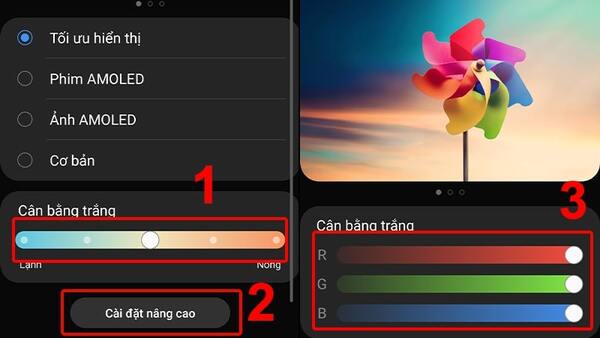
Khôi phục cài đặt gốc
- Chọn Quản lý chung trong Cài đặt.
- Nhấn vào Đặt lại > chọn Khôi phục cài đặt gốc.
- Nhấp vào Đặt lại.
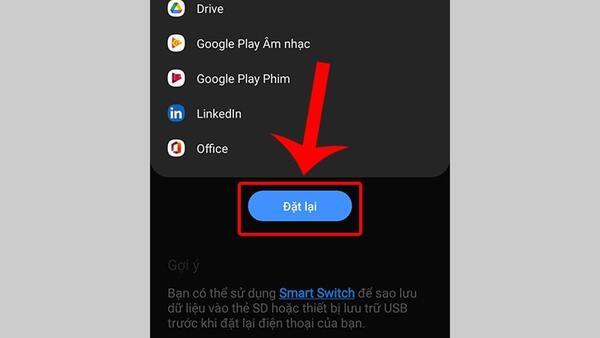
Gửi đến trung tâm dịch vụ
Nếu thực hiện theo cách trên mà dế yêu vẫn ám vàng thì bạn nên đem dế đến trung tâm sửa chữa, bảo hành uy tín để được kỹ thuật tư vấn và khắc phục kịp thời.
Dịch vụ có thể bạn quan tâm:
- Thu mua điện thoại Asus giá tốt, mua nhanh gọn lẹ
- Thu mua điện thoại Samsung giá cao - uy tín nhất tại TPHCM
>> Xem thêm: Hướng dẫn cách khắc phục lỗi màn hình điện thoại Samsung bị ám vàng đơn giản tại nhà:
Các câu hỏi thường gặp
Sau đây là một số câu hỏi thường gặp về các vấn đề liên quan mà bạn có thể gặp phải. Tìm hiểu ngay!
Có giải pháp nào để tránh tình trạng màn hình điện thoại bị ám vàng và giúp điện thoại bền hơn hay không?
Sau đây là một số giải pháp cơ bản giúp màn hình điện thoại của bạn không bị ám vàng. Cụ thể như:
- Sử dụng điện thoại đúng cách.
- Không làm điện thoại rơi vỡ, bị ướt.
- Thay pin điện thoại nếu đã sử dụng thời gian lâu.
- Phải thường xuyên vệ sinh bụi bẩn trong điện thoại.
- Xóa các ứng dụng và trò chơi không cần thiết.
- Khi điện thoại nóng lên, bạn có thể tháo điện thoại ra nếu có ốp lưng.
- Cần cập nhật điện thoại thường xuyên.
- Không nên sử dụng khi điện thoại đang sạc.
- Không sử dụng điện thoại cho đến khi nó được sạc đầy.
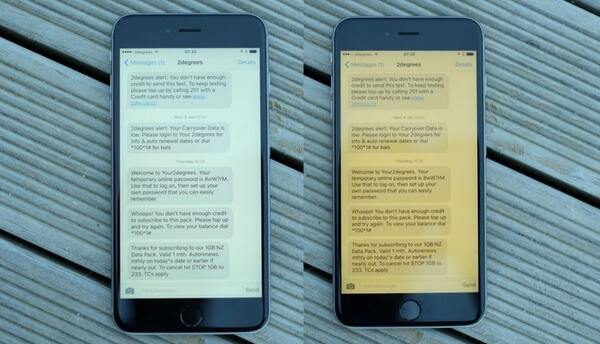
Màn hình điện thoại bị vàng có được bảo hành không?
Nếu trong khoảng thời gian bảo hành điện thoại, vấn đề ố vàng màn hình xuất hiện thì điện thoại của bạn sẽ được bảo hành.
Làm gì khi màn hình điện thoại chuyển sang màu đỏ?
Màn hình đỏ thường xuất hiện khi mở ứng dụng trên thiết bị Android, bạn có thể giải quyết bằng cách:
- Hãy cập nhật điện thoại lên phiên bản mới nhất mà hệ thống yêu cầu.
- Xóa dữ liệu cấu hình và bộ đệm.
Làm cách nào để điều chỉnh độ bão hòa trên màn hình di động?
- Mở Cài đặt của thiết bị.
- Nhấn vào Trợ năng, sau đó nhấn vào Sửa màu.
- Kích hoạt Sử dụng Hiệu chỉnh Màu.
- Chọn chế độ hiệu chỉnh: Deuteranomaly (đỏ/xanh)
- Xuất hiện tùy chọn: Lựa chọn Bật/tắt để hiệu chỉnh màu.

Sau khi làm theo hướng dẫn trên, màn hình điện thoại bị ám vàng của bạn sẽ sáng trở lại như trước. Nếu như không thành công, nguyên nhân có thể là do linh kiện màn hình. Vì vậy, Muskvn khuyên bạn có thể nên cân nhắc thay thế LCD. Hy vọng bài viết này hữu ích với bạn và chúc bạn sửa lỗi ám vàng trên màn hình điện thoại thành công!
